Eu gostaria de tornar meu iPhone XS um pouco mais leve, removendo algumas fotos e movendo-as para um dispositivo externo, como um stick USB. Não quero fazer um backup que fica apenas no meu computador. Como é que eu copie fotos do iphone para o stick USB sem o risco de excluí-los e sem ter que fazer operações manuais complexas?
Graças à sua câmera de alta qualidade, os usuários com um dispositivo iOS (iPhone ou iPad) aproveitam para tirar fotos em todos os momentos de sua vida diária. Com o tempo, no entanto, as fotos (junto com os arquivos de vídeo capturados) se tornam a verdadeira causa do espaço insuficiente no iPhone. Portanto, surge a necessidade de ter que mover e salvar essas fotos do iPhone para o cartão SD ou para o computador ou para um Stick USB. O stick USB é talvez o melhor dispositivo externo para usar porque todas as fotos que são copiadas para ele podem ser visualizadas em seu computador, smart TV ou outros dispositivos portáteis.
Na verdade, a Apple não oferece uma solução para transferir fotos do iPhone / iPad para o stick USB. Felizmente, no entanto, existem várias rotas alternativas que você pode tentar. Abaixo estão as três soluções que propomos para mover / copiar fotos do iPhone para um stick USB.
- Método 1. Transfira fotos do iPhone / iPad para o stick USB no PC / Mac com 1 clique
- Método 2. Transfira as fotos do iPhone / iPad para o stick USB manualmente no Windows
- Método 3. Transfira as fotos do iPhone / iPad para o stick USB manualmente no Mac
Método 1. Transfira fotos do iPhone / iPad para o stick USB no PC / Mac com 1 clique
Aqueles que possuem um celular Android (por exemplo, Samsung Galaxy, Huawei, etc.) são certamente mais favorecidos porque o sistema Android permite diferentes maneiras de copiar fotos do celular para um PC ou outros dispositivos de memória USB. No entanto, mesmo aqueles que possuem um iPad / iPhone tem algumas soluções que pode adotar para o mesmo fim.
Comparado com as etapas mais complicadas que veremos nas duas soluções a seguir, esse método é muito mais simples e não tem limites. Esta solução é usar TunesGO, um software com o qual você pode transferir, com um clique, as fotos do iPhone iPad para o seu stick USB, para o seu computador ou qualquer outro telefone móvel. Aqui estão os destaques que devem levar você a usar este programa.
- Economia de tempo: 1 clique e 43 segundos para transferir mais de 3000 fotos do iPhone para o seu pendrive
- Sem perda de qualidade: Mantém a qualidade original das fotos, nenhuma compressão ou modificação ocorre durante a transferência.
- Sem limite de tipos de fotos. Você pode transferir todos os tipos de fotos e álbuns do seu iPhone: Rolo da Câmera, Biblioteca de Fotos do iCloud, LivePhoto, Panoramas, Imagens, Fotos Compartilhadas, Fotos do Whatsapp, Selfies, etc ...
- Não apenas fotos: Além das fotos, com o TunesGO você pode gerenciar e transferir quase todo o conteúdo do seu iPhone / iPad, como vídeos, músicas, contatos, mensagens, livros, aplicativos, etc.
Primeiro baixe e instale o programa em seu PC Windows ou MacOS a partir dos links abaixo

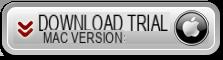
Assim que o programa for instalado e iniciado, você verá a seguinte tela inicial:
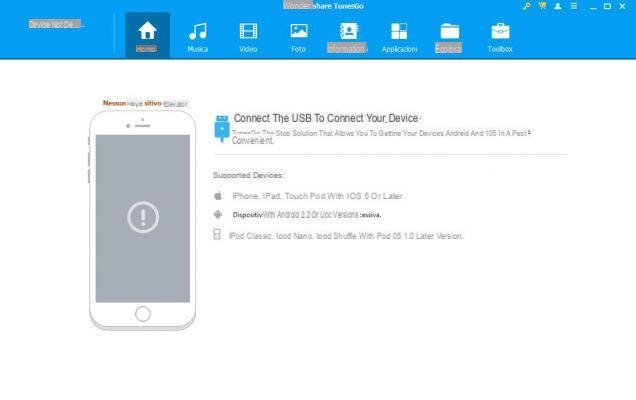
Neste ponto, siga estas etapas simples para começar a copiar fotos do iPhone / iPad para o stick USB
- Conecte seu iPhone / iPad e seu stick USB ao computador
Depois de abrir o TunesGO, conecte o dispositivo iOS ao computador por meio do cabo USB original. Assim que o dispositivo for detectado pelo programa, você verá sua imagem na tela inicial:
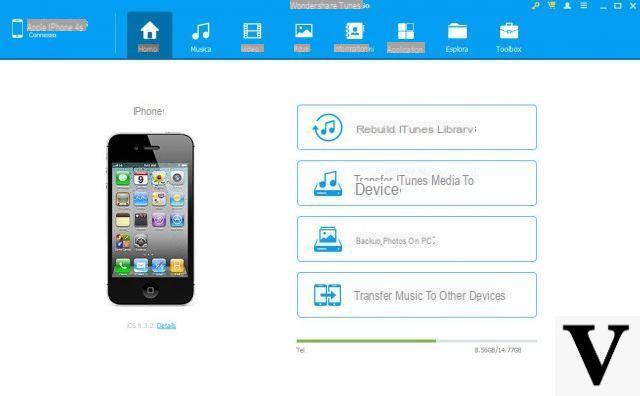
Também conecte a chave ao seu computador, a outra porta USB e certifique-se de que foi detectada corretamente.
- Selecione as fotos para transferir
No menu no topo do TunesGO clique em FOTOS. Uma tela será aberta com todas as fotos do seu iphone / ipad. A partir desta janela, você pode selecionar facilmente todas as fotos que deseja copiar no stick, pois elas são divididas por data e tipo (álbum, câmera, selfie, panoramas, etc.).
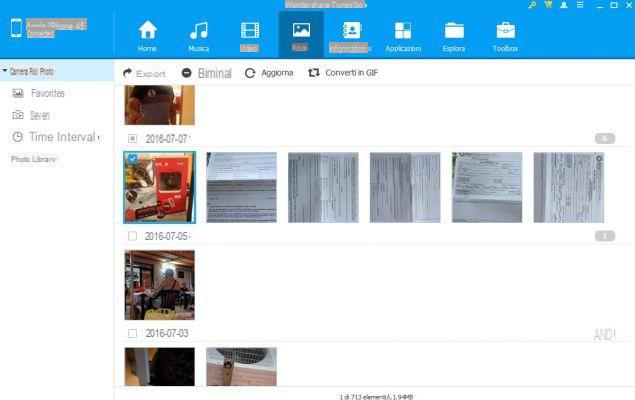
- Copie as fotos para o stick
Depois de selecionar as fotos desejadas, clique no botão EXPORTAR na parte superior e depois EXPORTAR PARA PC. Será aberta uma janela onde você pode ir para selecionar a pasta de destino. No nosso caso, você pode definir o stick USB como a pasta de saída. Feito isso, continue copiando as fotos no stick.
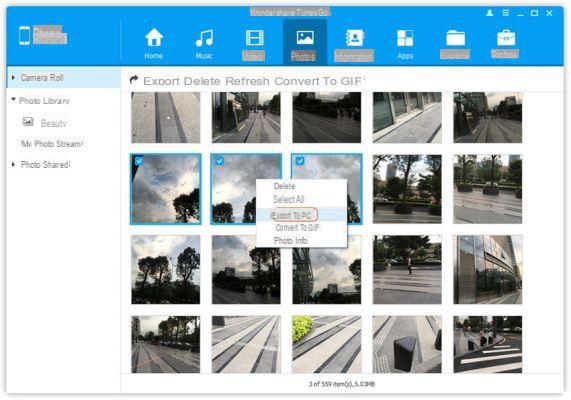
Método 2. Transfira fotos do iPhone / iPad para um stick USB no Windows
Para usuários do Windows, você pode executar algumas etapas manuais para transferir fotos do iPhone / iPad para o stick USB. Com este método, você poderá copiar as fotos do rolo da câmera do seu iPhone, mas se você habilitou a Biblioteca de Fotos do iCloud no seu iPhone, não será capaz de fazer essa cópia. Se você deseja transferir ou exportar todas as fotos do iPhone sem limites, recomendamos o método 1 acima.
- Conecte o iPhone ou iPad ao PC
Conecte seu dispositivo iOS ao computador Windows via cabo USB. Se for detectado como um dispositivo portátil externo, você poderá abrir a pasta relacionada ao seu iPhone / iPad.
Etapa 2: Acesse a pasta "DCIM".
Entre as muitas pastas que você verá, há uma chamada "DCIM" Nesta pasta estão as fotos.
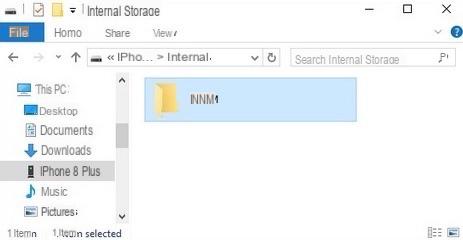
- Copie as fotos para o stick
Insira o seu stick USB e certifique-se de que tem espaço suficiente para todas as fotos que deseja transferir. Em seguida, escolha as fotos que deseja transferir da pasta “DCIM” do seu iPhone e copie e cole ou arraste-as para a pasta no seu pendrive.
Método 3. Transfira fotos do iPhone / iPad para o stick USB no Mac
Para usuários de Mac, o foto pode ser uma boa opção para exportar fotos do iPhone para um pendrive. No entanto, você deve ter em mente que este aplicativo suporta a transferência de fotos do rolo da câmera do iPhone para o Mac. Outros tipos de fotos, como o compartilhamento de fotos do iCloud, fotos sincronizadas com o iTunes não podem ser exportadas para o seu Mac e, portanto, nem mesmo para o pendrive. para o Mac.
Se você deseja transferir todas as fotos para o seu iPhone, o Método 1 é o melhor. Aqui estão as etapas detalhadas a seguir para transferir fotos do iPhone para o stick USB no Mac:
Fase 1: Conecte o iPhone ao seu Mac
Conecte seu iPhone ao Mac por meio de um cabo USB. Certifique-se de ter a versão mais recente do iTunes instalada em seu Mac.
Fase 2: Transfira fotos do iPhone para o Mac
No seu Mac, o aplicativo Fotos será aberto automaticamente. Caso contrário, abra o aplicativo Fotos> Clique na guia "Importar"> Selecione as fotos que deseja exportar e, em seguida, clique em "Importar selecionadas" ou clique em "Importar todas as novas fotos" para transferir todas as suas fotos.
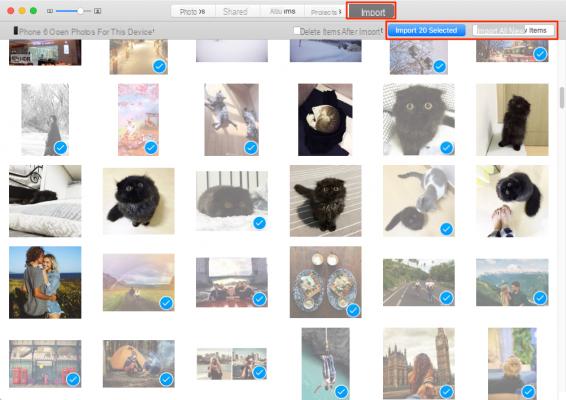
Etapa 3: copie as fotos para o stick
Por fim, conecte a chave ao seu Mac, escolha as fotos que deseja copiar e cole-as na pasta da chave conectada. Feito!
Copie fotos do iPhone / iPad para a unidade flash USB -

























